Configuración de cargos a usuarios
Configurar funcionamiento de multas/cuotas
Para configurar el funcionamiento de multas/cuotas, se debe tener uno de los siguientes roles:
- Administrador de usuarios
- Administrador general del sistema
Se puede configurar la disponibilidad de multas y cuotas predefinidas, así como si dichas multas/cuotas a) pueden eximirse, b) pueden ser añadidas manualmente a un usuario, y/o c) incluyen IVA, y qué porcentaje. También se pueden añadir hasta diez multas/cuotas adicionales; estas se encuentran desactivadas por defecto. Contactar con el Soporte al cliente de Ex Libris para habilitar estos tipos y personalizar su descripción.
Se pueden configurar multas y cuotas en la página de la tabla de mapeo de Definición de tipos de multas/cuotas (Configuración de Alma > Gestión de usuario > Cargos de usuario > Funcionamiento de multas/cuotas). Para más información sobre tablas de mapeo, véase Tablas de mapeo.
Para configurar cuándo y a quién se envían las notificaciones de usuarios, véase Configurar notificaciones de multas/cuotas .
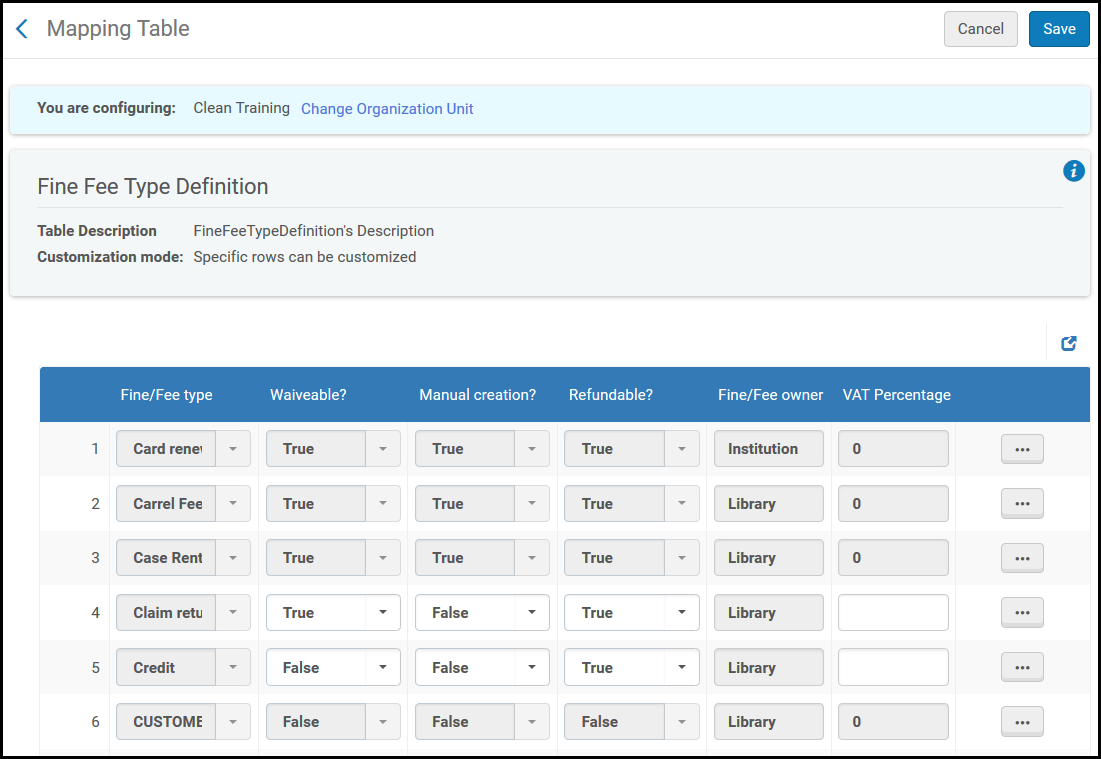
Tabla de mapeo de Definición de tipos de multas/cuotas
Se puede configurar o restaurar filas en esta tabla. Editar los campos como se indica a continuación:
- Tipo de multa/cuota - El nombre y etiqueta de la multa. Esta solo puede ser cambiada por el personal de Ex Libris.
- ¿Se puede eximir? - Si esta cuota se puede eximir. Véase Gestionar multas y cuotas de usuario.
- ¿Creación manual? - Si esta cuota se puede añadir manualmente a un usuario. Véase Gestionar multas y cuotas de usuario. Alguna multas/cuotas son añadidas automáticamente como resultado de una regla, tarea o proceso; marcar este campo como Falso no tiene efecto en las multas/cuotas automáticas. Por defecto, algunas cuotas pueden añadirse manualmente y otras cuotas no.
-
¿Es reembolsable? - Este campo actualmente no tiene ningún efecto.
Alma puede reembolsar parcial o totalmente la cuota de reemplazo de ejemplares extraviados, si el usuario devuelve un ejemplar físico después de que la multa haya sido calculada (véase Ratio de reembolso de cuota de reemplazo de ejemplares extraviados). ¿Es reembolsable? El campo de esta página no tiene efectos en el proceso.
- Propietario de la multa/cuota - Si la multa es propiedad de la biblioteca o institución. El único efecto que tiene este campo es que, si el valor es Biblioteca, se debe estar en el mostrador de circulación para añadir manualmente la multa/cuota a un usuario. Véase Gestionar multas y cuotas de usuario.
- Porcentaje de IVA - Un porcentaje de IVA entre 0 y 100. Por defecto, el IVA es 0. El importe del IVA está incluido en el valor total calculado para la cuota o multa. Por ejemplo, si a un usuario se le cobra $10 por una llave de casillero y el valor del porcentaje de IVA de una clave casillero es 10 (10%), al usuario se le cobrará un total de $10, en los que $9,09 corresponden a la cuota y $0,91 al IVA. Véase Gestionar multas y cuotas de usuario. El valor del IVA se envía junto con el resto de la información financiera relevante al sistema de tesorería, y aparece en la tabla Analytics USER_FINES_AND_FEES.
- Actualizado por - El último usuario que cambió campos en esta fila.
- Última actualización - La fecha y hora del último cambio en esta fila.
Configurar razones para eximir multas/cuotas
Para configurar las razones de exención de multas/cuotas, se debe tener uno de los siguientes roles:
- Administrador de usuarios
- Administrador general del sistema
Se pueden configurar las razones para la exención de multas/cuotas. Las razones aparecen en la lista desplegable cuando se exime una multa o cuota (véase Gestionar multas y cuotas de usuario).
Se pueden configurar las razones para la exención de multas/cuotas en la tabla de códigos Razón de transacción de multas y cuotas (Configuración de Alma > Gestión de usuario > Cargos al usuario > Razón de exención de multa/cuota). Para obtener más información sobre las tablas de códigos, véase Tablas de códigos.
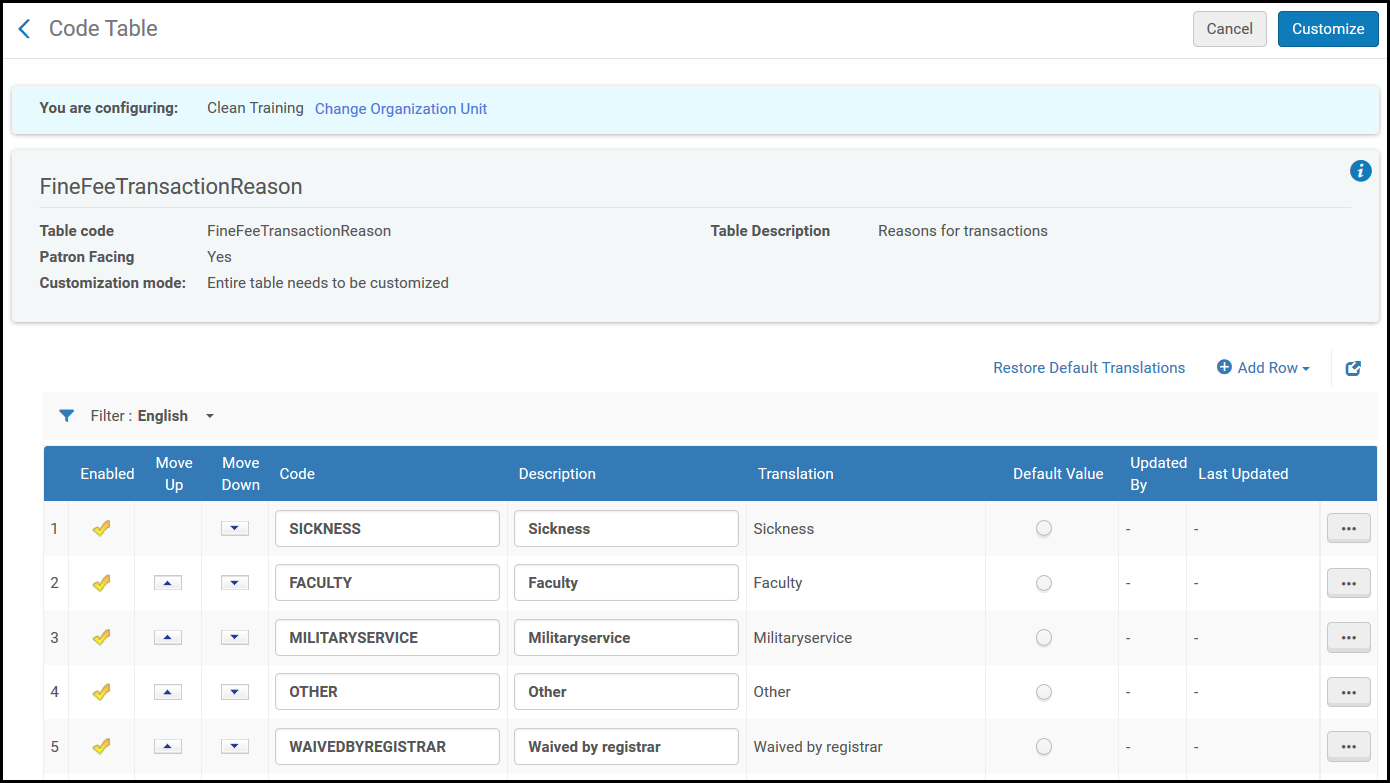
Tabla de códigos Razón de transacción de multas y cuotas
Se pueden añadir, editar y eliminar razones. También se pueden activar y desactivar razones.
No hay límite en la cantidad de razones personalizadas que puede añadir.
Configurar notificaciones de multas/cuotas
Para configurar el funcionamiento de multas/cuotas, se debe tener uno de los siguientes roles:
- Administrador de usuarios
- Administrador general del sistema
Se pueden configurar los criterios para cuando se notifique a los usuarios sobre sus multas y cuotas al ejecutar la tarea de Notificación de multas/cuotas Se puede programar o ejecutar esta tarea en la página de Configuración de tareas de Servicios al usuario (véase Configuración de tareas de Servicios al usuario ) y también se puede ver esta tarea en la página Controlar tareas (cuando se programe, se ejecute, o después de la ejecución; véase Ver tareas programadas).
Puede hacerse creando Perfiles de notificación de multas/cuotas. Es posible seleccionar los importes mínimos y máximos para enviar una notificación a grupos de usuarios específicos, bibliotecas, tipos de multa/cuota y establecer una cuota de notificación, si se desea. Se puede seleccionar si la notificaciones se envían por correo electrónico/SMS, se imprimen (para ser enviadas por correo postal o entregadas por el bibliotecario), o ambas opciones. Cuando se ejecuta la tarea de notificación de multas/cuotas, todos los perfiles habilitados cuyo criterio sea verdadero, generan correos electrónicos, SMS y/o impresiones.
Se puede administrar los perfiles de notificación de multas/cuotas en la página Lista de perfiles de notificación de multas/cuotas (Menú configuración> Gestión de usuario> Cargos al usuario > Perfiles de notificación de multas/cuotas). La columna Crear notificación de cuota indica si el perfil tiene una cuota de notificación definida.
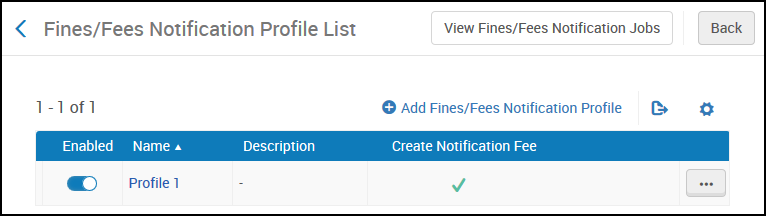
Lista de perfiles para notificaciones de multas/cuotas
Se puede añadir, editar o borrar perfiles y también habilitarlos o desactivarlos.
Configurar notificaciones de multas y cuotas
- Seleccionar en la página Lista de perfiles para notificaciones de multas/cuotas Añadir perfil de notificaciones de multas y cuotas para agregar un nuevo perfil o seleccionar Editar en lista de acciones de la fila para editar un perfil existente.
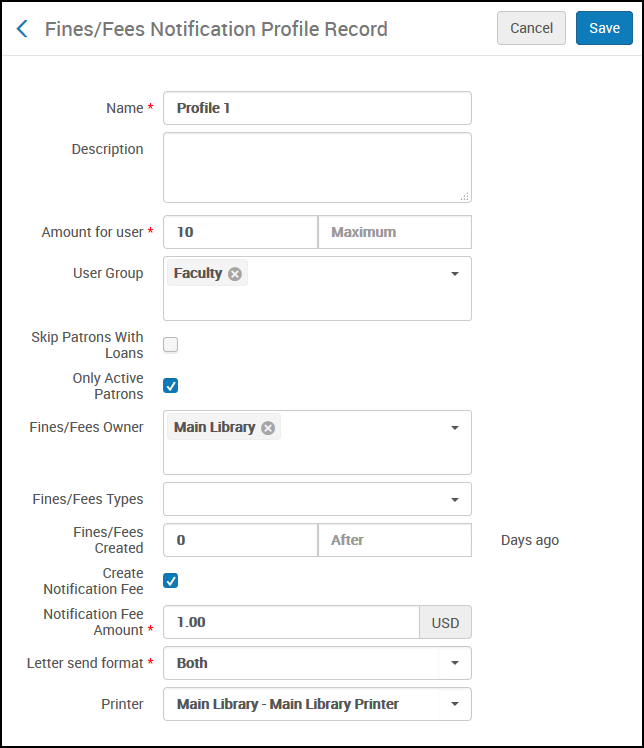 Perfil de notificaciones de multas y cuotas
Perfil de notificaciones de multas y cuotas - Rellenar los campos relevantes. Los campos son:
- Nombre (obligatorio) - Nombre del perfil
-
Descripción - Descripción del perfil
Los siguientes criterios deben coincidir en su totalidad para que las notificaciones sean enviadas.
- Importe mínimo por usuario (obligatorio) - Envía una notificación si el importe total de las multas del usuario, según el criterio seleccionado, es igual o superior a este valor. Solo valores positivos; deben usarse decimales. Para valores inferiores a 1 utilizar un 0 inicial, por ejemplo0,45, y no,45.
- Importe máximo por usuario - Envía una notificación si el importe total de las multas del usuario, según el criterio seleccionado, es igual o inferior a este valor.
- Grupo de usuarios - Si se configuró un grupo de usuarios por defecto, se selecciona automáticamente si el campo se deja vacío. Si no se configuró un grupo de usuarios y el campo se deja en blanco, se envía una notificación para todos los tipos.
- Omitir usuarios con préstamos - Cuando se selecciona, la notificación no se envía a los usuarios con préstamos activos en cualquier estado, incluyendo Devolución reclamada y Préstamo extraviado. Por defecto, esta opción no está seleccionada.
- Solo usuarios activos - Cuando se selecciona, no se envían notificaciones a usuarios inactivos o a usuarios externos con cuentas vencidas. Por defecto, esta opción no está seleccionada.
- Propietario de la multa/cuota - Envía la notificación de la multa adeudada a una biblioteca o institución específica. Las notificaciones se envían por separado para cada biblioteca, y las coberturas mínimas/máximas se calculan por separado para cada biblioteca. Por ejemplo, si el umbral es $100 y el usuario posee multas de $75 en dos bibliotecas, no se envía ningún mensaje. Si ambas multas superan los $100, se envían dos mensajes, uno por cada biblioteca. Dejar el parámetro vacío es igual a enumerar todas las bibliotecas.
- Tipo de multa/cuota - Envía una notificación para una multa/cuota en concreto. Si se deja vacío, se envía una notificación a todos los tipos. Los límites mínimos y máximos se calculan sobre la base de todos los tipos seleccionados.
- Multa/cuota creada antes de (días) - Envía la notificación si la multa se encuentra pendiente de pago por más tiempo de los días especificados.
-
Multa/cuotas creadas después de (días) - Envía la notificación si la multa se encuentra pendiente de pago por menos del número de días especificados. Por ejemplo, si Creada antes de se establece a 30 y Creada después de se establece a 50, el criterio incluirá solo las multas creadas desde hace más de 30 días pero con menos de 50 días de creación.
Si el criterio anterior encuentra una coincidencia, la notificación se envía según se hayan configurado los campos restantes.
- Crear notificación de cuota - Cuando esta casilla está marcada, el campo Notificación de importe de la cuota también se muestra.
- Notificación de importe de la cuota - La cuota pertinente emitida para la notificación. Este campo solo se muestra cuando Crear notificación de importe de la cuota está marcado y es obligatorio si aparece visible. El valor debe ser mayor que cero.
- Formato de envío de carta - Si se envía un correo electrónico/SMS, una carta impresa o ambos. Envía la Carta de notificación de multas\cuotas completa. Véase Configurar cartas de Alma .
- Impresora - Si selecciona imprimir una carta, se debe seleccionar la impresora.
- Seleccionar Guardar.
Configurar IDs de transacción de tesorería
Para configurar IDs de transacciones de tesorería, se debe tener uno de los siguientes roles:
- Administrador de usuarios
- Administrador general del sistema
Muchas instituciones exportan multas y cuotas a un sistema de tesorería exclusivo. Normalmente, las multas y tarifas exportadas se consideran cerradas en Alma, puesto que pasan a gestionarse fuera del ámbito de la biblioteca. En vez de ello se pueden exportar secuencias y cuotas con una secuencia única llamada ID de transacción de tesorería. Al utilizar este ID, el sistema de tesorería notifica a Alma cuándo se deben cerrar las multas y cuotas. Para más información sobre cómo exportar a un sistema de tesorería, véase Sistemas de tesorería.
Alma genera IDs únicos para cada transacción en el sistema de tesorería. Se pueden definir y gestionar secuencias de varios tipos para múltiples sistemas de tesorería en la página Configuración de secuencia de ID de transacción de tesorería (Configuración de Alma > Gestión de usuario > Cargos al usuario > ID de transacción de tesorería).
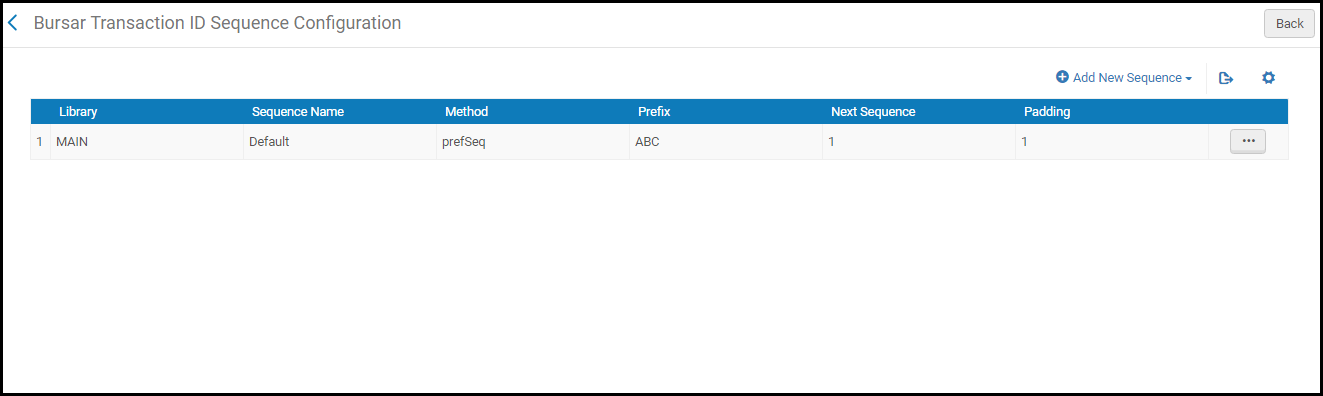
Página Configuración de secuencia de ID de transacción de tesorería
En esta página se puede:
- Añadir una secuencia (véase más adelante). Solo puede definirse una secuencia para cada institución y/o biblioteca
- Borrar una secuencia - Seleccionar Borraren la lista de acciones de la fila y seleccionar Confirmar en el cuadro de diálogo de confirmación.
- Editar una secuencia - Seleccionar Editar en la lista de acciones de la fila y ver los pasos siguientes para añadir una secuencia.
- Establecer manualmente el siguiente número en una secuencia (véase más adelante).
Para añadir una secuencia:
- En la página de Configuración de la secuencia de ID de transacción de tesorería, seleccionar Añadir nueva secuencia e introducir los siguientes valores:
- Biblioteca - La biblioteca que usa esta secuencia. Si no selecciona una biblioteca, todas las bibliotecas de la institución usarán esta secuencia.
- Nombre de la secuencia - Nombre único.
- Inicio de secuencia - El número inicial para la secuencia. Introducir un valor numérico. Cada exportación posterior agregará 1 a este número.
- Método - Actualmente, la única opción es Prefijo + Secuencia.
- Prefijo - Un prefijo para la secuencia. Por ejemplo, si el prefijo es ABC y el número actual de la secuencia es32, el ID sería ABC32.
- Padding - El número de dígitos a usar para el número. Por ejemplo, en el ejemplo anterior: si el padding es 10, el ID sería ABC0000000032.
- Seleccionar Añadir Fila para añadir la secuencia.
Para establecer manualmente el próximo número de una secuencia:
- En la página Configuración de la secuencia de ID de transacción de tesorería, seleccionar Establecer valor de la siguiente secuencia en la lista de acciones de la fila para la secuencia. Entonces se abrirá el cuadro de diálogo Establecer el siguiente valor numérico.
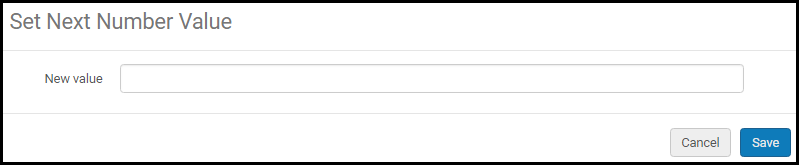 Cuadro de diálogo Establecer el siguiente valor numérico
Cuadro de diálogo Establecer el siguiente valor numérico - Introducir un valor numérico y seleccionar Guardar.

